Lås opp Windows 10 20H2-funksjoner i Windows 10 versjon 2004 uten å oppgradere
Slik låser du opp Windows 10 20H2-funksjoner i Windows 10 versjon 2004 uten å oppgradere
Mens utviklingen av Windows 10 versjon 20H2 faktisk er over, og operativsystemet kommer til offentligheten om noen uker, kan du få funksjonene akkurat nå hvis du kjører Windows 10 versjon 2004. Ligner på versjoner 1903 og 1909, Windows 10 versjon 20H2 'May 2020 Update' og Windows 10 versjon 2004 'Oktober 2020 Update' deler de underliggende filene, så det er et spørsmål om en enkelt registerjustering for å få funksjoner som den nye fargerike Start-menyen rett i Windows 10 versjon 2004 uten å oppgradere driften system.
Annonse
Microsoft Windows 10 versjon 20H2 er etterfølgeren til Mai 2020-oppdatering, versjon 2004 utgitt i mai 2020. Windows 10 versjon 20H2 er en mindre oppdatering med et mindre sett med forbedringer som primært er fokusert på utvalgte ytelsesforbedringer, bedriftsfunksjoner og kvalitetsforbedringer. Du kan finne hva som er nytt i denne Windows 10-versjonen her:
Hva er nytt i Windows 10 versjon 20H2
Versjon 20H2 vil bli levert til enheter som for øyeblikket kjører Windows 10, versjon 2004 ved hjelp av KB4562830 aktiveringspakke. Dette er den samme teknologien som Microsoft brukte til å oppdatere enheter fra Windows 10, versjon 1903 til versjon 1909.
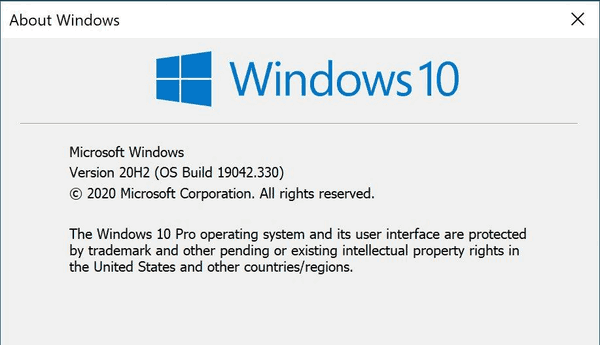
Fra og med Windows 10 versjon 20H2 bruker Microsoft annen versjonsnummerering. Microsoft hadde byttet til et format som representerer halvparten av kalenderåret der utgivelsen blir tilgjengelig i detaljhandel og kommersielle kanaler. Selskapet hadde forklart at for Windows 10 versjon 20H2 vil du se "versjon 20H2" i stedet for "versjon 2009", som du kunne forvente. Dette nummereringsskjemaet er en kjent tilnærming for Windows Insiders og er designet for å gi konsistens i Microsofts versjonsnavn på tvers av utgivelser for deres kommersielle kunder og partnere. Microsoft vil fortsette å bruke et vennlig navn, som er Oppdatering oktober 2020, i forbrukerkommunikasjon.
Microsoft leverer faktisk alle funksjonene til Windows 10 versjon 2004 med de siste kumulative oppdateringene. Hvis du har Windows 10, versjon 2004, bygg 19041.423 eller høyere installert, kan du raskt aktivere alle 20H2-funksjonene akkurat nå med en enkelt registerjustering.
For å låse opp Windows 10 20H2-funksjoner i Windows 10 versjon 2004 uten å oppgradere,
- Åpne Registerredigering app.
- Gå til følgende registernøkkel.
HKEY_LOCAL_MACHINE\SYSTEM\CurrentControlSet\Control\FeatureManagement\Overrides\0\2093230218. Se hvordan du går til en registernøkkel med ett klikk. - Til høyre endrer eller oppretter du en ny 32-biters DWORD-verdi
EnabledState.
Merk: Selv om du er det kjører 64-bits Windows du må fortsatt opprette en 32-biters DWORD-verdi. - Sett verdien til
2. - Nå, endre eller opprett 32-biters DWORD-verdien som er navngitt
EnabledStateOptions, og sett den til0.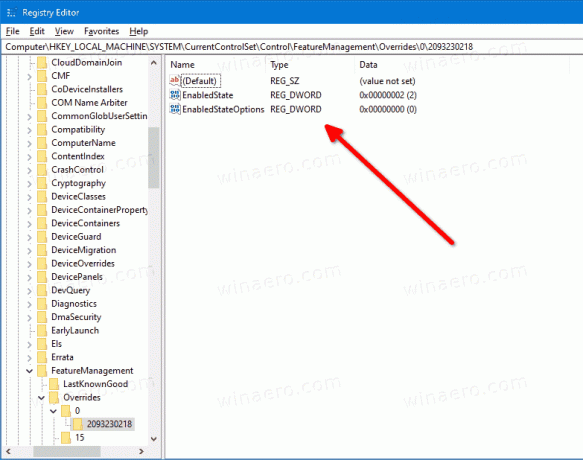
- For å få endringene gjort av registerjusteringen til å tre i kraft, må du start Windows 10 på nytt.
Du er ferdig!
For å spare tid, her er registerfilene som er klare til bruk:
Last ned registerfiler
Merk: Hvis du mottar en Ingen tilgang feil når du prøver å endre registerverdiene ovenfor, eller når du importerer de nedlastede filene, start deretter regedit.exe app som TrustedInstaller. Du kan bruk Winaero Tweaker for det.

Etter å ha startet operativsystemet på nytt, får du den nye Start-menyen med den fargerike flisebakgrunnen.

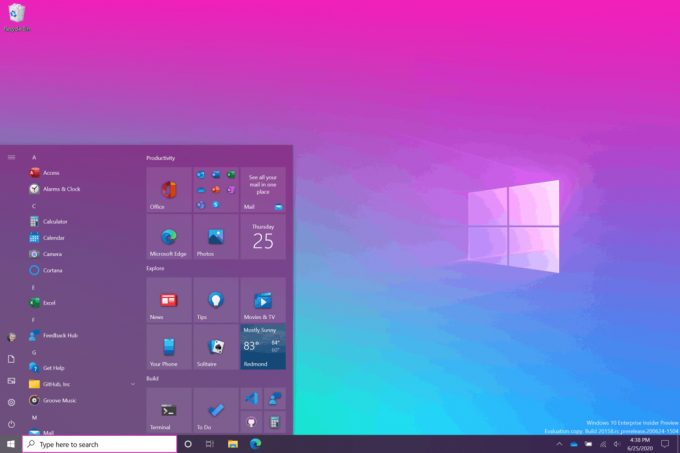
Dette vil også aktivere Kantfaner i Alt+Tab-dialogen.

For å angre endringen, slett DWORD-verdiene ovenfor og start datamaskinen på nytt. Det burde være nok til å deaktivere 20H2-funksjoner.


